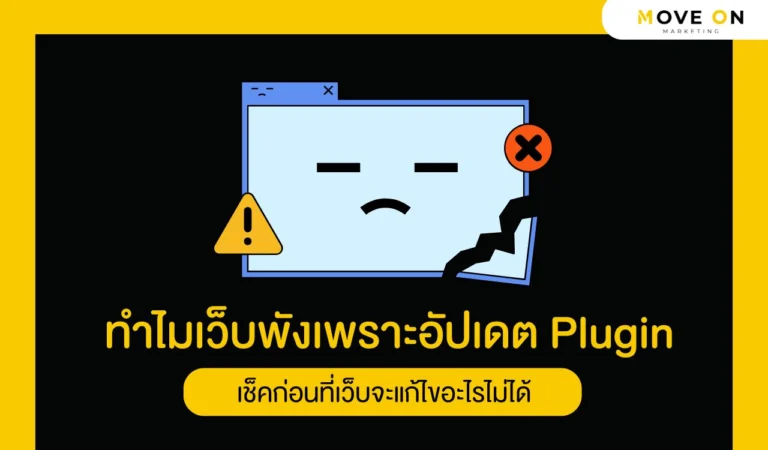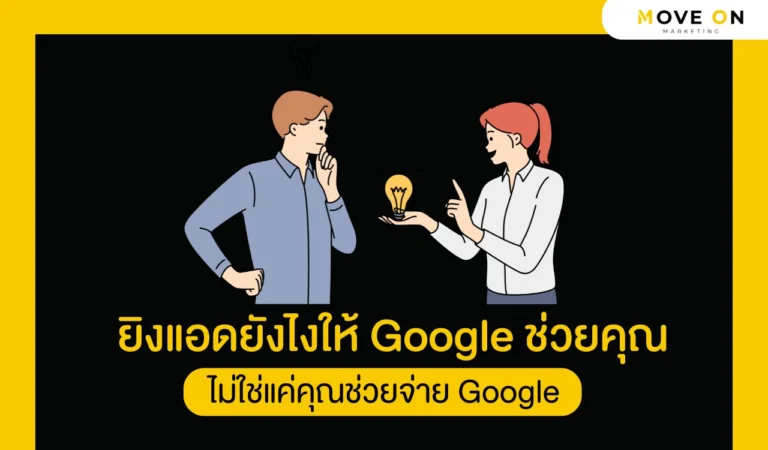การติดตั้ง WordPress เป็นกระบวนการที่ไม่ซับซ้อน และเหมาะสำหรับผู้เริ่มต้นที่ต้องการสร้างเว็บไซต์ของตนเอง หากคุณต้องการสร้างเว็บไซต์แบบมืออาชีพ WordPress เป็นแพลตฟอร์มที่คุณควรพิจารณา ไม่เพียงแต่ง่ายต่อการติดตั้ง แต่ยังยืดหยุ่นในการปรับแต่งให้ตรงกับความต้องการของคุณ
ในบทความนี้ เราจะพาคุณผ่านขั้นตอนการติดตั้ง WordPress ตั้งแต่การเลือกโฮสติ้งจนถึงการตั้งค่าเว็บไซต์ พร้อมทั้งให้คำแนะนำเบื้องต้นสำหรับการเริ่มต้นใช้งาน
ขั้นตอนการติดตั้ง WordPress แบบพื้นฐาน
ก่อนที่จะเริ่มการติดตั้ง WordPress คุณจำเป็นต้องเตรียม โฮสติ้ง (Hosting) และ ชื่อโดเมน (Domain Name) ซึ่งทั้งสองสิ่งนี้เป็นสิ่งสำคัญในการทำให้เว็บไซต์ของคุณออนไลน์
เลือกโฮสติ้งและชื่อโดเมน
การเลือก โฮสติ้ง เป็นขั้นตอนแรกในการสร้างเว็บไซต์ โฮสติ้งคือที่จัดเก็บข้อมูลและไฟล์ของเว็บไซต์ ในขณะที่ ชื่อโดเมน เป็นที่อยู่เว็บไซต์ที่ผู้ใช้งานจะใช้เข้าถึงเว็บไซต์ของคุณ (เช่น www.example.com)
เมื่อคุณเลือกโฮสติ้งได้แล้ว คุณสามารถจดทะเบียนชื่อโดเมนกับผู้ให้บริการโฮสติ้งที่คุณเลือก โฮสติ้งยอดนิยมที่รองรับการใช้งาน WordPress ได้แก่
- Bluehost
- SiteGround
- HostGator
การติดตั้ง WordPress ผ่านโฮสติ้ง (One-Click Install)
หลายผู้ให้บริการโฮสติ้งมีฟังก์ชันการติดตั้ง WordPress แบบคลิกเดียว (One-Click Install) ซึ่งทำให้กระบวนการติดตั้งรวดเร็วและง่ายดาย สำหรับผู้ที่ไม่ต้องการจัดการเทคนิคมาก นี่เป็นวิธีที่สะดวกที่สุด
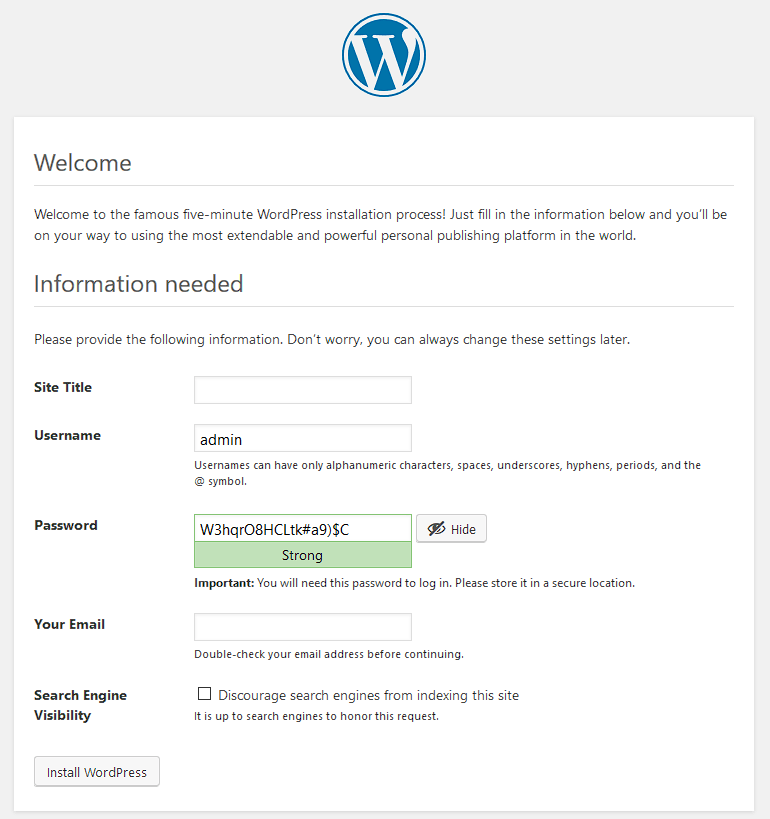
ขั้นตอนการติดตั้ง
- เข้าสู่ แผงควบคุมโฮสติ้ง (Control Panel) ที่ผู้ให้บริการโฮสติ้งให้มา
- ค้นหาตัวเลือกที่เกี่ยวกับการติดตั้ง WordPress เช่น Softaculous หรือ Installatron
- คลิกเลือก WordPress และกรอกรายละเอียด เช่น ชื่อเว็บไซต์ อีเมลผู้ดูแลระบบ และรหัสผ่าน
- คลิก Install และรอให้การติดตั้งเสร็จสิ้น
การติดตั้ง WordPress ด้วยตนเอง (Manual Install)
หากผู้ให้บริการโฮสติ้งของคุณไม่มีตัวเลือกการติดตั้งแบบคลิกเดียว คุณสามารถ ติดตั้ง WordPress ด้วยตนเอง ได้ผ่านการอัปโหลดไฟล์ไปยังเซิร์ฟเวอร์ของคุณ กระบวนการนี้อาจดูยุ่งยากกว่าเล็กน้อย แต่เหมาะสำหรับผู้ที่ต้องการควบคุมกระบวนการทั้งหมด
ขั้นตอนการติดตั้งด้วยตนเอง
- ดาวน์โหลด WordPress ไปที่ WordPress.org เพื่อดาวน์โหลดไฟล์ WordPress ที่เป็นเวอร์ชันล่าสุด
- อัปโหลดไฟล์ไปยังโฮสติ้ง ใช้โปรแกรม FTP เช่น FileZilla เพื่อนำไฟล์ที่ดาวน์โหลดไปอัปโหลดบนเซิร์ฟเวอร์ของคุณ
- สร้างฐานข้อมูล เข้าไปที่แผงควบคุมโฮสติ้งและสร้างฐานข้อมูลใหม่ในส่วน MySQL Databases
- ตั้งค่าการเชื่อมต่อฐานข้อมูล เปิดไฟล์ wp-config.php และกรอกรายละเอียดฐานข้อมูล เช่น ชื่อฐานข้อมูล ผู้ใช้ และรหัสผ่าน
- ติดตั้ง WordPress เปิดเว็บเบราว์เซอร์และพิมพ์ URL ของเว็บไซต์ ระบบจะพาคุณไปที่หน้าติดตั้ง WordPress กรอกรายละเอียดที่เหลือ เช่น ชื่อเว็บไซต์ และคลิก Install เพื่อเสร็จสิ้น
การตั้งค่าเบื้องต้นหลังการติดตั้ง WordPress
หลังจากที่คุณติดตั้ง WordPress สำเร็จ ขั้นตอนถัดไปคือการตั้งค่าเบื้องต้นให้เว็บไซต์ของคุณพร้อมใช้งาน ซึ่งจะช่วยให้เว็บไซต์ดูดีและทำงานได้อย่างมีประสิทธิภาพ
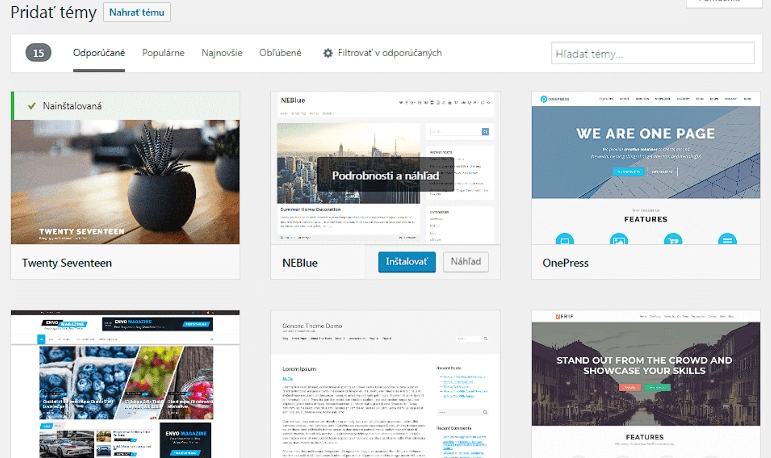
การเลือกธีม (Themes)
ธีม คือรูปแบบการแสดงผลของเว็บไซต์ คุณสามารถเลือกธีมที่เหมาะสมได้จากคลังธีมที่มีให้ใน WordPress โดยไปที่ Appearance > Themes จากนั้นเลือกธีมที่ต้องการหรือค้นหาธีมที่เหมาะกับเว็บไซต์ของคุณ
การติดตั้งปลั๊กอินที่จำเป็น
ปลั๊กอิน เป็นเครื่องมือที่ช่วยเพิ่มความสามารถให้กับ WordPress เช่น การจัดการ SEO การป้องกันความปลอดภัย หรือการสร้างร้านค้าออนไลน์ คุณสามารถติดตั้งปลั๊กอินได้โดยไปที่ Plugins > Add New จากนั้นค้นหาปลั๊กอินที่ต้องการและคลิกติดตั้ง
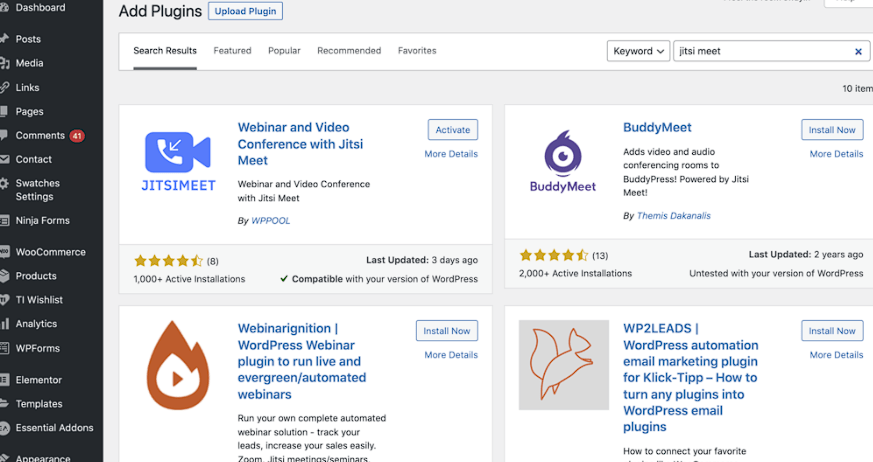
ตัวอย่างปลั๊กอินที่จำเป็น
- Yoast SEO สำหรับการจัดการ SEO
- Wordfence สำหรับการป้องกันความปลอดภัย
- WooCommerce สำหรับสร้างร้านค้าออนไลน์
ช่องทางติดตั้งปลั๊กอินง่ายๆ: รวมเทคนิคการติดตั้งปลั๊กอินใน WordPress ปรับแต่งเว็บไซต์เหนือคู่แข่ง
การตั้งค่าความปลอดภัยและการสำรองข้อมูล
เมื่อเว็บไซต์ของคุณออนไลน์แล้ว การรักษาความปลอดภัยเป็นสิ่งสำคัญ ควรติดตั้งปลั๊กอินความปลอดภัย เช่น Wordfence หรือ Sucuri เพื่อป้องกันการโจมตีจากผู้ไม่หวังดี นอกจากนี้ควรทำการสำรองข้อมูลเว็บไซต์ของคุณเป็นประจำด้วยปลั๊กอิน เช่น UpdraftPlus เพื่อป้องกันการสูญหายของข้อมูลในกรณีฉุกเฉิน